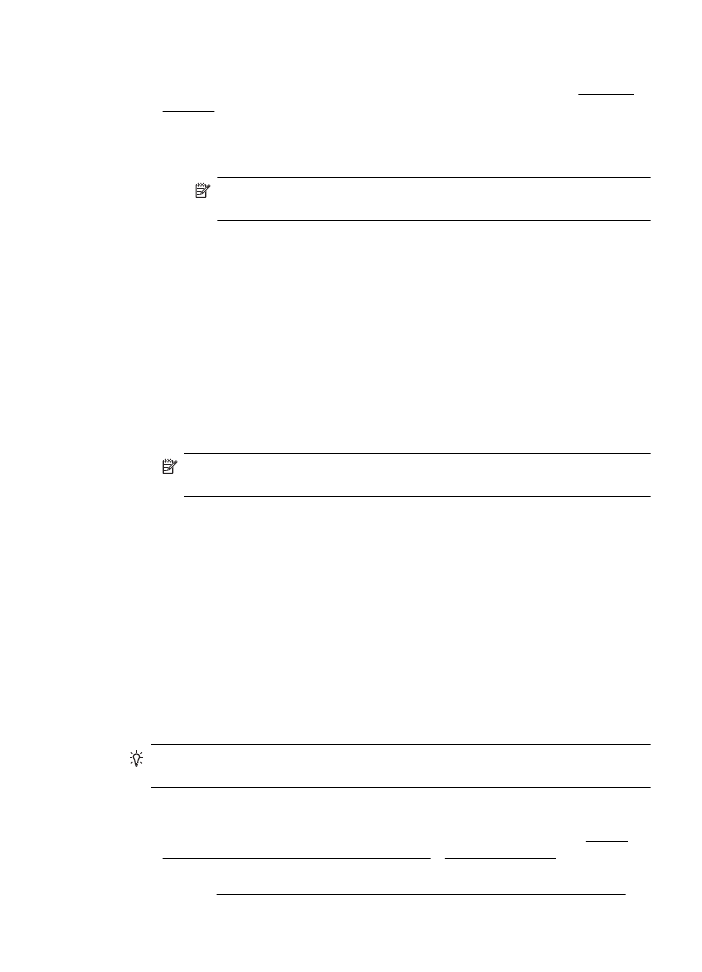
Imprimir documentos o fotos sin bordes (Mac OS X)
1.
Cargue papel en la bandeja. Para obtener más información, consulte Carga de
soportes.
2.
Seleccione un tamaño de papel sin bordes:
a.
En el menú Archivo de la aplicación de software, haga clic en
Configuración de página.
Nota Si no visualiza un elemento de menú de Configuración de
página vaya al paso 3.
b.
Asegúrese de que la impresora que desea usar esté seleccionada en el
menú emergente Dar formato para.
c.
Seleccione el tamaño de papel sin bordes disponible desde el menú
emergente Tamaño de papel y luego haga clic en Aceptar.
3.
En el menú Archivo de la aplicación de software, seleccione Imprimir.
4.
Asegúrese de que ha seleccionado la impresora que quiere usar.
5.
Seleccione el tamaño de papel desde el menú emergente Tamaño de papel (si
está disponible).
6.
Haga clic en Tipo/calidad de papel del menú emergente y luego seleccione los
siguientes ajustes:
•
Tipo de papel: El tipo de papel adecuado
•
Calidad: Óptima o Máximo de ppp
Nota Si no ve estas opciones, haga clic en el triángulo junto al menú
emergente de la Impresora o haga clic en Mostrar detalles.
7.
Asegúrese de haber seleccionado la casilla de verificación Imprimir sin bordes.
8.
Si es necesario, haga clic en el triángulo al lado de Opciones de color y
seleccione las opciones de Corrección fotográfica adecuadas:
•
Apagado: No aplica ajustes automáticos a la imagen.
•
Básica: Enfoca la imagen de manera automática; ajusta la nitidez de la
imagen moderadamente.
9.
Seleccione cualquier otro ajuste de impresión que desee y haga clic en Imprimir
para iniciar la impresión.